Ionic+CapacitorでのAndridネイティブアプリ作成手順
はじめに
IONIC+Capacitor でAndridネイティブアプリを作成する手順。
基本的には公式チュートリアルの通りだが、毎回バージョンの違いなどで苦戦するので、成功パターンを備忘録として残しておく。
IONIC Capacitor
その他参考サイト
テスト環境
OS:Windows11
NodeJS:18.16.0
npm:9.6.7
Capacitor:v5
テストプロジェクトの作成
まずは、ionicをグローバルインストール。
npm install -g @ionic/cli
適当なプロジェクト名を指定して、プロジェクト作成
C:\Work\git>ionic start ionic-test --capacitor
※ Framework: Angular、Starter template: sidemenu、NgModules を選択。
※ ? Create free Ionic account? は適当に選択。
試しにnpm startして http://localhost:4200/ にアクセスすると、「sidemenu」のテンプレート画面が表示される。
C:\Work\git>cd ionic-test
C:\Work\git\ionic-test>npm start
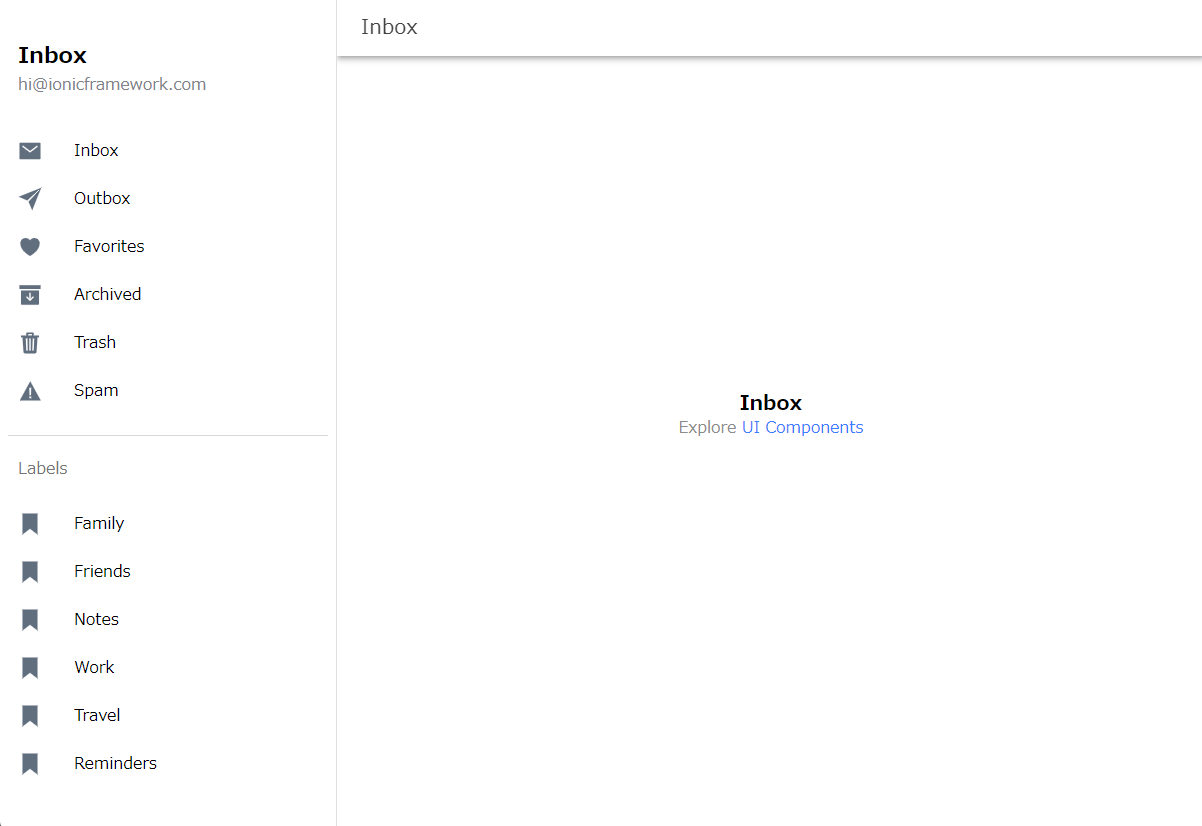
capacitorのモジュールを追加
C:\Work\git\ionic-test>npm i --save @capacitor/core @capacitor/cli
IONICビルド
C:\Work\git\ionic-test>ionic build
コピー
C:\Work\git\ionic-test>npx cap copy
Androidのプラットフォーム追加
C:\Work\git\ionic-test>npx cap add android
[error] Could not find the android platform.
You must install it in your project first, e.g. w/ npm install @capacitor/android
モジュールが足りないと言われるので、言われた通りインストール。
C:\Work\git\ionic-test>npm install @capacitor/android
再度実行すると、今度は成功。
C:\Work\git\ionic-test>npx cap add android
√ Adding native android project in android in 88.39ms
√ add in 89.28ms
√ Copying web assets from www to android\app\src\main\assets\public in 1.64s
√ Creating capacitor.config.json in android\app\src\main\assets in 1.04ms
√ copy android in 1.69s
√ Updating Android plugins in 5.47ms
[info] Found 4 Capacitor plugins for android:
@capacitor/app@5.0.6
@capacitor/haptics@5.0.6
@capacitor/keyboard@5.0.6
@capacitor/status-bar@5.0.6
√ update android in 72.76ms
√ Syncing Gradle in 263.90μs
[success] android platform added!
Follow the Developer Workflow guide to get building:
https://capacitorjs.com/docs/basics/workflow
JavaJDKのインストール
capacitorはJava11以降が対象とのことなので、今回はJAVA11をインストールする。
※ 今回使用ファイル「jdk-11.0.19_windows-x64_bin.exe」
Android Studio のインストール
以下からダウンロードし、インストール。
※ 今回使用ファイル「android-studio-2022.3.1.18-windows.exe」
テスト実行
Android Studioを起動し、↑で作成したプロジェクトのandroidフォルダを開く。
(今回の例で言うと、「C:\Work\git\ionic-test\android」を開く。)
「run」の三角マークを押して実行。
「sidemenu」のテンプレート画面が表示され、操作もできる。

APKビルド
「Build」⇒「Build Bundle(s)/ APK(s)」⇒「Build APK(s)」でビルド。
「C:\Work\git\ionic-test\android\app\build\outputs\apk\debug\app-debug.apk」にAPKファイルが作成される。
実機インストール
APKファイルを実機(スマホ)に適当に転送し、インストール。
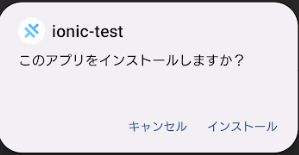
※ 警告が出るので、「詳細⇒インストール」を選択。
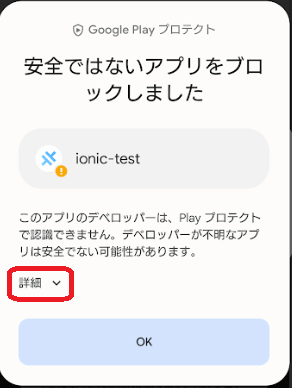
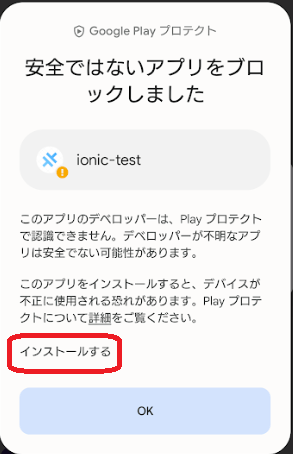
無事にAndroid端末で実行できた。

修正ソースの反映
ソースを修正した後は、ionic buildとnpx cap copyを行った後、Android Studioを操作(デバッグ再実行やビルド)すると反映される。
※ npx cap copyの代わりにnpx cap sync androidでも可。
npx cap sync androidのほうは、プラグインの更新などもしてくれる。
なのでプラグインを追加したときなどはnpx cap sync androidを使用する。
補足
※ ionic initやnpx cap initのコマンド実行は不要だった。
ionic startのときに初期化もしれくれているみたい。
Discussion